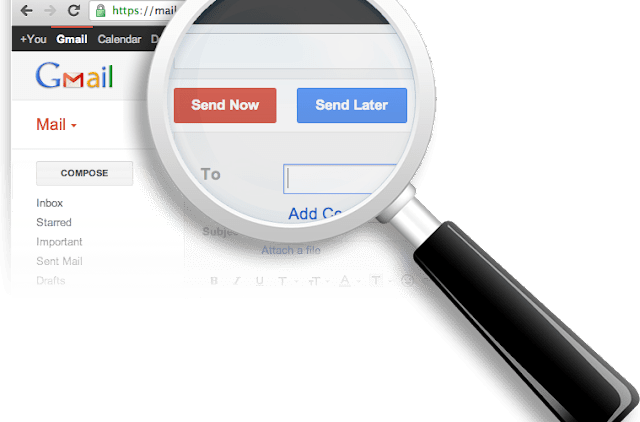Hallo Shobatasmo – taukah kamu Email adalah singkatan dari Elektronik Mail atau dalam bahasa Indonesia disebut Surat Elektronik merupakan sarana dalam mengirim surat yang dilakukan melalui media internet. Media internet yang dimaksud bisa melalui komputer atau handphone
Email adalah cara terbaik untuk berkomunikasi dengan teman dan keluarga dengan satu sentuhan tombol, tidak peduli di mana pun Anda berada
Cara Lengkap Mengirim Email di Gmail
- Bagaimana cara membuat email baru
- Bempat untuk menambahkan penerima ke email Anda
- Dimana untuk memasukkan baris subjek Anda
- Bagaimana cara mengirim email anda atau menyimpannya sebagai draft, untuk nanti
Langkah-langkah berikut menunjukkan cara mengirim email menggunakan akun Gmail. Namun, banyak akun email atau aplikasi mengikuti proses serupa untuk membuat dan mengirim pesan baru.
Yang dibutuhkan adalah:
- komputer dengan koneksi internet aktif
- akun email disiapkan dan siap untuk mengirim dan menerima email.
Ikuti petunjuk langkah-demi-langkah ini untuk mengirim email
Langkah 1: Masuk ke akun Gmail Anda sehingga Anda berada di dasbor (halaman utama) akun email Anda.
Langkah 2: Jendela email kosong baru akan terbuka. Di kotak ‘To’, ketik alamat email penerima.
Langkah 3: Anda mungkin ingin menyertakan orang lain di email Anda untuk ‘menyimpannya dalam lingkaran’. Anda bisa melakukan ini dengan mengklik Cc atau Bcc, yang akan membuka kolom lain. ‘Cc’ berarti ‘salinan karbon’ dan ‘Bcc’ berarti ‘salinan karbon buta’. Menambahkan alamat email ke kolom ‘Cc’ berarti orang tersebut akan menerima salinan email dan semua penerima lainnya akan melihat alamat email mereka. Jika alamat email dimasukkan ke bidang ‘Bcc’, orang tersebut akan mendapatkan salinan email namun tidak ada penerima lain yang akan melihat alamat itu.
Jika Anda mengirim email yang sama ke banyak orang yang berbeda, ada baiknya meletakkan semua alamat email di kolom ‘Bcc’ untuk menjaga kerahasiaan ‘milis’ Anda. Dengan begitu, tidak ada kemungkinan bisa jatuh ke tangan spammer.
Langkah 4 Bidang subjek memungkinkan Anda memberi penerimanya gagasan tentang topik email Anda, seperti sebuah judul. Anda tidak perlu meletakkan apapun di kotak subjek, tapi bisa membantu saat melihat dan menyortir email.
Langkah 5: Teks email dapat diformat dengan cara yang mirip dengan teks dalam dokumen kata. Anda dapat mengubah gaya font, warna dan ukuran menggunakan ikon pemformatan. Anda juga bisa membuat titik-titik peluru dan memeriksa ejaan email Anda. Pilih format dari menu yang ditampilkan.
Langkah 6: jika anda sudah menulis hal atau lampiran yang ingin di kirimkan ke si penerima tinggal klik kirim di bawan kiri pojok
Langkah 7: Email yang Anda kirim sekarang akan disimpan di folder ‘Email Terkirim’ di dasbor Gmail Anda. Anda mungkin harus menjalankan penunjuk mouse Anda melalui link folder Kotak Masuk untuk melihat folder lainnya.
Langkah 8: Anda bisa memulai email tapi kemudian memutuskan untuk kembali lagi nanti, kemudian langsung mengirimkannya. Gmail menghemat draf Anda secara otomatis. Jadi Anda cukup menutup email dan email yang belum selesai akan disimpan ke folder ‘Draf’ Anda. Saat Anda memutuskan untuk mengirimkannya, Anda dapat mengambilnya dari folder ‘Draft’ dengan mengklik Konsep dan kemudian mengklik item yang benar di daftar folder ‘Draft’. Selesaikan email dan klik Send as normal.
Semoga bermanfaat artikel di atas jika ada yang ingin di tanyakan silahkan berkomentar di bawah terima kasih ataas kunjungan anda ke blog probadi saya
Rekomendasi:
- Cara Unlock iCloud iPhone 6 secara Mandiri dengan Praktis Cara unlock iCloud iPhone 6 tidak banyak diketahui apalagi untuk pengguna baru iPhone di mana memang masalah yang sering dialami oleh para pengguna adalah lock iCloud. Namun tenang saja karena…
- Cara Cetak Kartu BPJS Secara Online dan Offline,… Kartu BPJS (Badan Penyelenggara Jaminan Sosial) adalah dokumen penting yang memberikan akses kepada peserta untuk menerima layanan kesehatan dan manfaat sosial lainnya di Indonesia. Untuk memastikan manfaat yang tepat dan…
- Terkini! 12 Cara Mencari HP yang Hilang dengan Akurat Di dunia yang semakin terhubung dan modern seperti saat ini, ponsel telah menjadi bagian integral dari kehidupan kita. Namun, kadang-kadang kita dapat kehilangan ponsel kita entah karena lupa tempatnya atau…
- 13 Cara Melacak Lokasi Seseorang dengan Akurat,… Dalam era digital yang semakin berkembang, cara melacak lokasi seseorang telah menjadi topik yang menarik dan relevan. Terlepas dari alasan yang mendasari kebutuhan untuk melacak lokasi seseorang, baik itu untuk…
- Cepat dan Mudah, Ketahui Cara Bikin Email Baru Lewat Hp Dalam era digital yang terus berkembang, memiliki alamat email baru adalah langkah penting bagi siapa saja yang ingin terhubung dengan teman, keluarga, atau bahkan menjalankan bisnis online. Email tidak hanya…
- Cara Terbaru Melacak Nomor HP dengan Cepat dan Akurat Selamat datang pada panduan kami tentang "Cara Melacak Nomor HP." Dalam era digital saat ini, ponsel telah menjadi bagian tak terpisahkan dari kehidupan kita. Kadang-kadang, ada situasi-situasi yang membuat kita…
- Solusi Cara Mengatasi Whatsapp Tidak Bisa Mengirim… Hallo Shobatasmo - Aplikasi whatsap aplikasi populer saat ini di mana semuar oang menggunakan aplikasi ini untuk berkomunikasi satu sama. di dalam aplikasi whatsap ini kita bisa Mengirim gambar dan…
- Cara Menulis Alamat Paket dengan Benar Menulis alamat paket dengan benar merupakan langkah penting dalam proses pengiriman barang. Alamat yang jelas dan tepat tidak hanya membantu memastikan paket sampai pada tujuan yang dituju, tetapi juga menghindari…
- Cara Mengatasi Masalah Gagal Upload Video Di Whatsapp Hallo Shobatasmo - Tentu kita semua sudah tidak asing lagi dengan aplikasi messenger bernama WhatsApp bukan? Ya, aplikasi yang kini sudah menjadi salah satu bagian dari Facebook tersebut merupakan salah…
- Begini Cara Mendaftar BRImo Tanpa Kunjungi Bank Selamat datang dalam panduan lengkap tentang cara daftar Brimo. Brimo adalah salah satu layanan perbankan digital terkemuka di Indonesia, yang menawarkan berbagai kemudahan dan manfaat bagi para nasabahnya. Dalam artikel…
- Cara Efektif Melacak HP dengan Email Pendahuluan adalah bagian yang penting dalam proses pelacakan Hp dengan menggunakan alamat email. Dalam era teknologi modern, Hp telah menjadi bagian tak terpisahkan dari kehidupan kita. Namun, terkadang, perangkat tersebut…
- Cara Membuat Lamaran Kerja PDF lewat HP Selamat datang dalam panduan lengkap tentang cara membuat lamaran kerja PDF lewat HP.Dalam era digital saat ini, proses mencari pekerjaan semakin terhubung dengan teknologi. Banyak perusahaan dan perekrut meminta lamaran…
- Cara Menulis Amplop Lamaran Kerja Dalam proses melamar pekerjaan, penting untuk memberikan perhatian tidak hanya pada isi surat lamaran, tetapi juga pada amplop lamaran kerja. Amplop yang rapi dan profesional dapat memberikan kesan pertama yang…
- Terbaru, Cara Melacak HP yang Hilang dengan Akurat Kehilangan ponsel pintar bisa menjadi pengalaman yang sangat menjengkelkan dan menyusahkan. Namun, jangan khawatir, karena ada cara untuk melacak ponsel yang hilang. Dalam artikel ini, kita akan membahas berbagai metode…
- Cara Daftar Internet Banking BRI di Hp Android (… Shobatasmo.com - Bank BRI sekarang ini sangat mementingkan dan memudahkan nasabahnya dalah hal aktivitas transaksi finansial atau transaksi internet banking. Lalu bagaimana cara daftar dan cara menggunakan layanan dari bak…
- Cepat dan Akurat, Inilah 4 Cara Share Lokasi Dalam era teknologi modern saat ini, berbagi lokasi telah menjadi salah satu fitur yang sangat berguna dalam kehidupan sehari-hari. Kemampuan untuk berbagi lokasi dengan teman, keluarga, atau rekan kerja memungkinkan…
- 7 Cara Cek Nomor Axis dengan Mudah dan Cepat Dalam dunia yang semakin terhubung secara digital seperti sekarang ini, memiliki pengetahuan tentang cara cek nomor Axis menjadi hal yang sangat penting. Axis, salah satu penyedia layanan telekomunikasi terkemuka di…
- Garena Free Fire Advance Server Update, Resmi Dibuka… Shobatasmo.com - Kabar gembira buat kamu yang suka bermain game Free Fire karena sekarang Advance Server Free Fire telah kembali dibuka untuk diperuntukan kalian yang ingin mencoba fitur baru di update…
- Cara Mengirim Gambar di WhatsApp Tidak Pecah Pecah Buram Hallo Shobatasmo - WhatsApp merupakan salah satu aplikasi instant messenger paling populer dunia setelah Telegram Dan BBM . Pada update terbarunya, WhatsApp memungkinkan para penggunanya untuk mengirim berbagai jenis dokumen…
- 7 Cara Mengecek Kuota Indosat dengan Mudah, Satset! Selamat datang di panduan ini yang akan membantu Anda memahami cara mengecek kuota Indosat dengan mudah dan efisien. Dalam era digital yang semakin berkembang, kuota internet menjadi salah satu aspek…
- Cara Mudah Membuat PowerPoint di HP PowerPoint adalah program presentasi yang populer yang digunakan untuk membuat tampilan visual yang menarik untuk disajikan dalam berbagai konteks, seperti presentasi bisnis, akademik, atau pribadi. Membuat PowerPoint di HP (handphone)…
- Surat Lamaran Kerja Yang Baik & Benar Agar Diterima… Shobatasmo.com - Melamar Kerja tentunya harus ada Surat Lamar Kerja yang baik dan benar untuk memenuhi identitas sebagai calon pegawai dari suatu perusahaan dan tentunya dokument sangat wajib disertakan untuk…
- Cara Bikin Facebook Di HP Android Hallo Shobatasmo - Cara membuat akun Facebook Di HP Android Kamu juga bisa membuat akun Facebook menggunakan Komputer/PC. Hanya membutuhkan waktu singkat dan email yang aktif dan nomor ponsel yang…
- Langkah-langkah Cara Menghapus Akun Google dengan Aman Dalam era digital yang semakin berkembang, memiliki akun Google telah menjadi hal yang umum bagi banyak individu. Akun Google digunakan untuk mengakses berbagai layanan Google, seperti Gmail, Google Drive, dan…
- Mandiri Internet Bisnis, Terbaik & Serbaguna Di… Shobatasmo.com - Bisnis Online Mandiri sekarang sudah merambah ke berbagai aspek dan sektor di seluruh indonesia. Perkembangannya cukup pesat dan tentunya menyesuaikan kebutuhan pasar. Trobosan yang banyak di implementasikan oleh…
- Bagaimana Cara Mendaftar Gojek Hallo Shobatasmo - GOJEK adalah sebuah layanan booking ojek melalui aplikasi GoJek yang bisa didownload di Smartphone android & iPhone. Pendiri GoJek adalah putera asli Indonesia lulusan Harvard, Nadiem Makarim.…
- Cara Cek Penerima BSU dan Informasi Terbaru Pada zaman ini, Bantuan Subsidi Upah (BSU) telah menjadi topik yang sangat penting bagi banyak individu dan keluarga di Indonesia. BSU merupakan program pemerintah yang bertujuan untuk memberikan dukungan finansial…
- Anti Ribet! Begini, 4 Cara Mudah Membuat Email di HP… Pada era digital yang berkembang pesat ini, memiliki alamat email telah menjadi kebutuhan hampir setiap orang. Alamat email bukan hanya digunakan untuk berkomunikasi, tetapi juga sebagai sarana untuk mendaftar di…
- Cara Lapor Pajak dengan Mudah dan Cepat, Bisa Lewat Online! Dalam era digital saat ini, kemajuan teknologi telah membawa perubahan signifikan dalam banyak aspek kehidupan, termasuk dalam pelaporan pajak. Salah satu perkembangan yang paling mencolok adalah kemampuan untuk melakukan laporan…
- Penyebab Iklan Adsense Blank Tidak Tayang dan Tampil di Blog Hallo Shobatasmo - Pada kesempatan kali ini saya akan membahas tentang Tidak Munculnya Iklan Adsense atau Ngeblank Blank ( Tidak Muncul iklan ) di blog anda. Google Adsense sekrang ini…
 ShobatAsmo
ShobatAsmo